
Windows 11-Benutzer können aus vielen Optionen wählen, die verschiedene Apps für verschiedene Anwendungsfälle anbieten, wie z. B. den Zugriff auf den Geräte-Manager. Mit jeder dieser Optionen können sie also als Standard-E-Mail-Client in diesem Betriebssystem Windows 11 konfiguriert werden, was bedeutet, dass Sie jede andere E-Mail-Adresse verwenden können und somit nicht an der Microsoft-E-Mail-Anwendung hängen bleiben, wenn Sie dies bevorzugen etwas anderes.
Contents
Wie ändere ich die Standard-E-Mail in Windows 11?
Dieses Betriebssystem bringt viele neue Funktionen und sehr nützliche Features mit sich, die es zu einem würdigen Upgrade für Ihren Prozessor gemacht haben. Diese Vielzahl von Änderungen umfasst die Kompatibilität mit Android-Geräten sowie die Kompatibilität mit Standardbrowsern, in denen Sie Ihre E-Mail mit Ihrer aktuellen Adresse konfigurieren können und sogar wissen, welchen Prozessortyp Ihr PC hat.
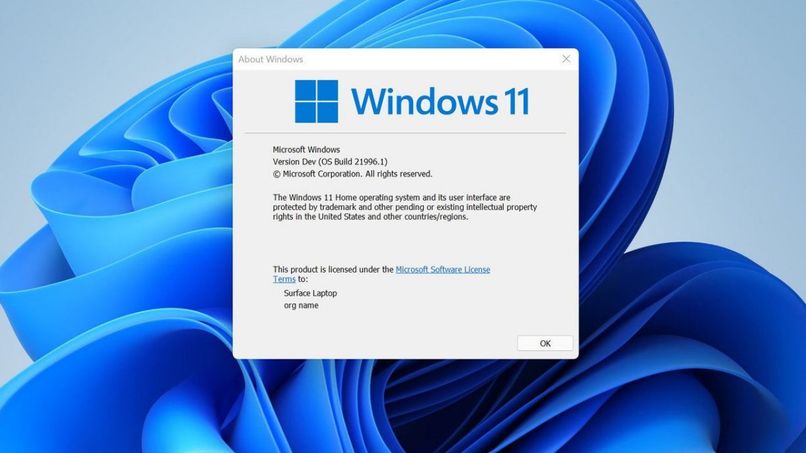
Sie werden auch in der Lage sein, seine Anwendungen schneller als andere Windows-Betriebssysteme zu verwenden, sodass Sie Ihren Browser schnell verwenden und effizient arbeiten können, wann immer Sie sie brauchen.
Systemeinstellungen eingeben
Dieses Verfahren ist sehr einfach , Sie müssen nur auf das Startmenü klicken , dann leitet Sie das System zur Konfiguration Ihres Windows 11-Betriebssystems weiter und befolgen Sie diese einfachen Schritte:
- Sobald Sie sich auf der Einstellungsseite befinden, müssen Sie nur auf die Option „Anwendungen“ in der linken Seitenleiste und dann auf die Option „Standardanwendungen“ klicken.
- Schließlich können Sie auf der Standardanwendungsseite die gewünschte E-Mail auswählen und sie mit dem Konto konfigurieren, je nach den Funktionen, die Sie auf Ihrem Windows-Computer ausführen möchten.
Verwenden von Tastaturbefehlen
Dazu müssen Sie nur die Befehle auf Ihrer Tastatur verwenden , indem Sie diesen Schritten folgen, die wir Ihnen in diesem Artikel zeigen:
- Wählen Sie die Taste aus, die Sie zum Startmenü Ihres Windows 11-Computers weiterleitet, auch „Starttaste“ genannt. Dann können Sie mit den Pfeilen durch die Symbolleiste blättern, Sie müssen die Anwendungsoption auf der linken Seite auswählen und schließlich die Eingabetaste in der Option „Standardanwendungen“ drücken, die sich auf der rechten Seite des Anwendungsmenüs befindet .
- Dort können Sie die Standard-E-Mail Ihrer Wahl auswählen und für Ihr Windows 11-Betriebssystem konfigurieren und so mit jeder gewünschten Funktion daran arbeiten.

Was tun, wenn es in Windows 11 keine Standard-E-Mail gibt?
Es kann vorkommen, dass Sie bei der Anmeldung bei Ihrem Windows 11-Computer eine Meldung namens error erhalten , die Ihnen mitteilt, dass kein E-Mail-Programm mit der Aktion verknüpft ist, die Sie ausführen möchten.
Sie sollten wissen, dass diese Art von Situation für Benutzer von Windows 11 üblich ist, weshalb wir Ihnen in diesem Artikel sehr detaillierte Möglichkeiten und Schritt für Schritt zeigen, wie Sie dieses Problem lösen können, wenn Sie bereits ein vorinstalliertes E-Mail-Programm haben.
- Sobald Sie sich im Startmenü Ihres Betriebssystems befinden, müssen Sie auf die Option „Systemsteuerung“ klicken.
- Als nächstes müssen Sie auf die Option klicken, die Standardprogramme sagt.
- Nachdem das System Sie zu einer anderen Seite weitergeleitet hat, sehen Sie die Option „Zugriff und Standardprogramme auf dem Computer konfigurieren“, auf die Sie klicken müssen.
- Wenn Sie sich im Fenster zum Konfigurieren von Zugriffs- und Standardprogrammen auf Ihrem Computer befinden, müssen Sie auf die Pfeile der personalisierten Konfiguration klicken , damit auf diese Weise das Menü dieser Kategorie angezeigt wird.
- Schließlich müssen Sie in der Kategorie, die Sie beobachten, das Standard-E-Mail-Programm auswählen und dann das E- Mail-Programm auswählen, das Sie verwenden möchten, z. B. Microsoft Outlook , indem Sie die offizielle Seite eingeben und schließlich auf die Option klicken, die besagt ‘ akzeptieren ‘.

Wie ändere ich den E-Mail-Client in Windows 11?
Für viele Benutzer kann es sehr schwierig sein, ihren Standard-E-Mail-Client auf ihrem Windows 11-PC auf etwas anderes zu ändern. Microsoft-Entwickler arbeiten jedoch bereits an diesem Prozess der Konfiguration eines Standardbrowsers für bestimmte Versionen von Windows 11. Vor diesem Hintergrund bringen wir Ihnen einfache Schritte, damit Sie Ihren E-Mail-Client auf Ihrem Computer mit dieser Art von Betriebssystem ändern können sehr schnell, einfach und mit wenigen Klicks.
- Damit Sie den Standard-E-Mail-Client auf Ihrem Windows 11 ändern können, müssen Sie zuerst die gewünschte E-Mail-Anwendung auf Ihrem Computer auswählen.
- Sobald Sie die Anwendung auf Ihrem Computer installiert haben, müssen Sie die Windows-Einstellungen öffnen, indem Sie einfach die Starttaste und den Buchstaben „i“ zusammen drücken .
- Nachdem Sie sich auf der Seite mit dem neuen Einstellungsmenü befinden, müssen Sie auf die Option „Anwendungen“ in der linken Seitenleiste und dann auf die Option „Standardanwendungen“ klicken, die sich im rechten Bereich befindet.
- Scrollen Sie schließlich einfach nach unten und finden Sie Ihre bevorzugte E- Mail-App in der Liste, die Sie dort sehen.
- Klicken Sie dann auf jeden von ihnen , wählen Sie die gewünschte Anwendung aus und klicken Sie weiter auf die Option OK, damit Sie sie als Ihre Standard-E-Mail für diese Art von Protokoll konfigurieren können.
- Sie müssen diesen Vorgang nur mit allen Protokollen wiederholen, die sich auf Ihre E-Mail beziehen, und so Ordner im Gottmodus erstellen, auf diese Weise werden sie geschützt.